Ponto de entrada da DLL do Battle.net não encontrado [Corrigir]
![Ponto de entrada da DLL do Battle.net não encontrado [Corrigir]](https://cdn.thewindowsclub.blog/wp-content/uploads/2023/07/battle.net-dll-entry-point-not-found-1-640x300.webp)
Você está recebendo o erro Entry Point not found ao iniciar o Battle.net no Windows 11/10? Alguns usuários relataram que não conseguem iniciar o iniciador do Battle.net devido a esse erro. Aqui está uma mensagem de erro que alguns usuários relataram estar recebendo com este erro:
Battle.net.exe – Ponto de entrada não encontrado
Não foi possível localizar o ponto de entrada do procedimento ucrtbase._o__cexit na biblioteca de vínculo dinâmico api-ms-win-crt-private-l1-1-0.dll.
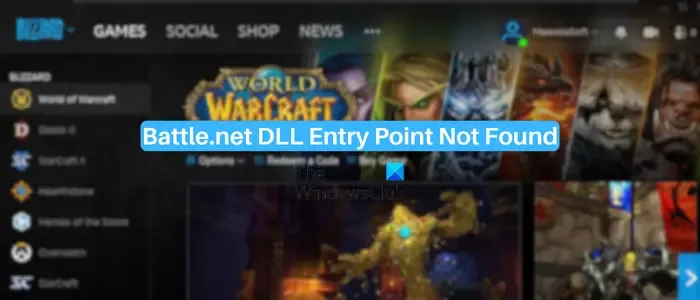
A mensagem de erro acima varia de acordo com o arquivo DLL problemático que está causando o erro. Como é um erro de DLL, a principal causa é um arquivo DLL danificado ou ausente, necessário para o bom funcionamento do software. Além disso, você também pode enfrentar esse erro em outros cenários. Caso o pacote redistribuível do Microsoft Visual C++ esteja desatualizado, quebrado ou ausente em seu computador, é provável que esse erro ocorra no Battle.net.
Como corrijo o erro de DLL do Battle.net?
Erros de DLL no Battle.net são causados devido a um ou mais arquivos DLL ausentes ou corrompidos necessários para executar o aplicativo. Primeiro, registre novamente o arquivo DLL e veja se isso ajuda. Se isso acontecer, execute uma verificação SFC e verifique se você possui a versão mais recente da biblioteca de tempo de execução do Microsoft Visual C++. Se o erro persistir, você pode desinstalar e reinstalar o Battle.net no seu PC.
Ponto de entrada da DLL do Battle.net não encontrado
Se você estiver enfrentando um erro de Ponto de entrada não encontrado ao tentar iniciar o Battle.net no Windows, aqui estão as soluções para corrigi-lo:
- Registre novamente o arquivo DLL
- Execute uma verificação do Verificador de arquivos do sistema.
- Atualize o Windows, bem como seus drivers de dispositivo.
- Atualize ou reinstale a biblioteca de tempo de execução do Microsoft Visual C++.
- Crie uma nova conta de administrador.
- Desinstale e reinstale o cliente Battle.net.
1] Registre novamente o arquivo DLL

Anote o nome do arquivo DLL na mensagem de erro, use a barra de pesquisa para localizá-lo no Explorer e anote seu caminho. Registre novamente o arquivo DILL usando o comando regsvr32.
2] Execute uma verificação do verificador de arquivos do sistema
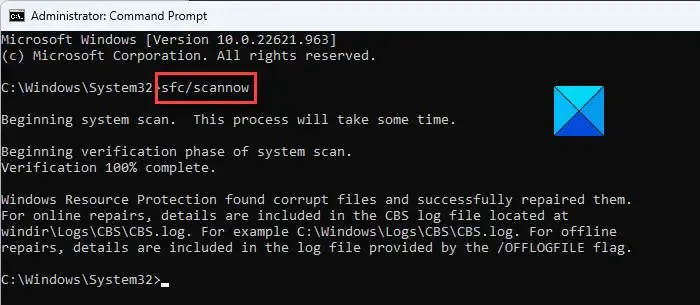
Um dos principais motivos para esse erro são arquivos de sistema corrompidos ou ausentes. Se um arquivo DLL exigido pelo Battle.net estiver quebrado ou ausente, você receberá o erro “Ponto de entrada não encontrado”. Portanto, se o cenário for aplicável, você pode executar uma verificação do Verificador de arquivos do sistema (SFC) para corrigir o erro.
Primeiro, abra o prompt de comando com privilégios de administrador . Depois disso, digite o comando abaixo nele:
sfc /scannow
Aguarde alguns minutos até que o comando termine e os arquivos do sistema sejam reparados. Feito isso, reinicie o computador e abra o Battle.net para ver se o erro foi corrigido.
3] Atualize o Windows e os drivers do seu dispositivo
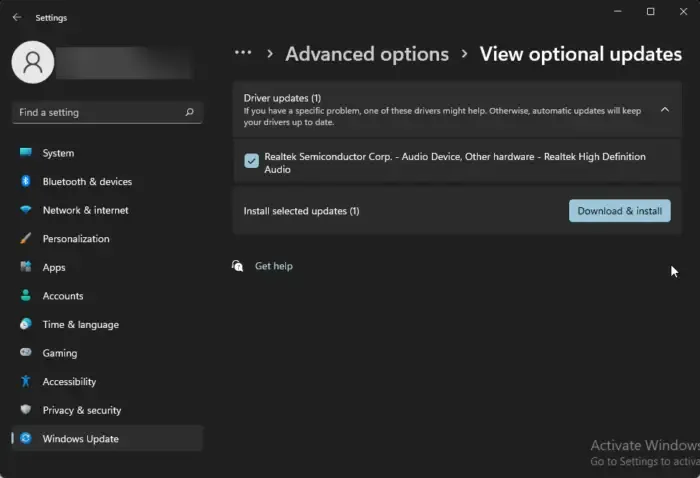
Este erro pode ser causado devido a problemas de compatibilidade com o sistema operacional Windows. Portanto, é recomendável que você mantenha seu sistema atualizado. Embora o Windows solicite a instalação de atualizações pendentes depois de um tempo, você também pode atualizar manualmente o Windows usando Configurações. Certifique-se de instalar também as atualizações opcionais e de driver que podem ser oferecidas.
4] Atualize ou reinstale a biblioteca de tempo de execução do Microsoft Visual C++
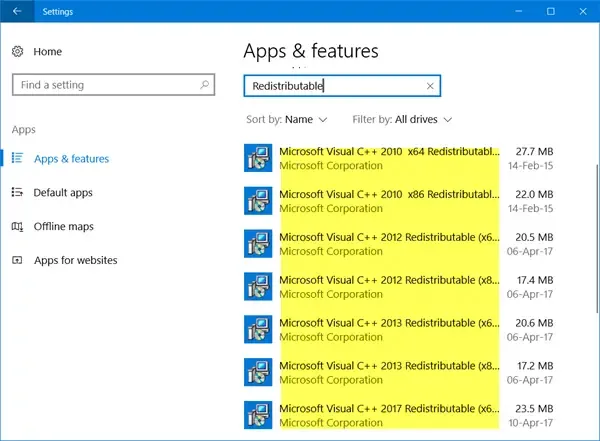
Outra causa importante para esse erro é uma biblioteca de tempo de execução do Visual C++ quebrada ou ausente, exigida pela maioria dos aplicativos, incluindo o Battle.net. Agora, se esse cenário for aplicável, verifique se há atualizações disponíveis para a biblioteca de tempo de execução do Visual C++ e instale as atualizações disponíveis.
Você também pode visitar a página do Centro de Download da Microsoft e baixar a versão mais recente do pacote Visual C++ Redistributable . Depois disso, execute o arquivo executável e instale o pacote em seu computador.
5] Crie uma nova conta de administrador
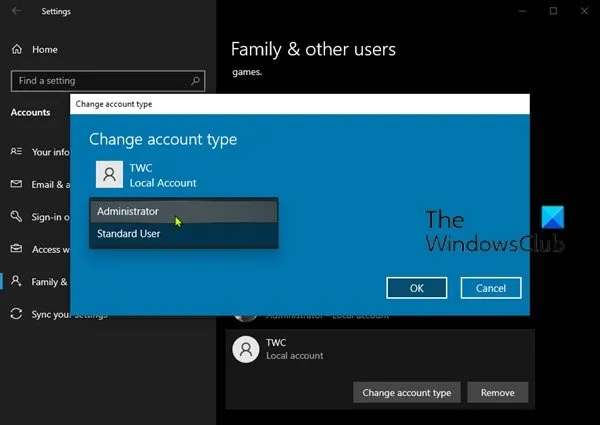
Sua conta de usuário atual pode estar corrompida e é por isso que você continua encontrando o erro “Ponto de entrada não encontrado” ao iniciar o Battle.net. Portanto, se for esse o caso, você pode corrigir o erro criando uma nova conta de administrador e entrando no Windows usando essa conta. Verifique se o erro foi resolvido.
6] Desinstale e reinstale o cliente Battle.net
O último recurso é reinstalar o aplicativo Battle.net em seu computador. Ele fará a instalação limpa de todo o pacote Battle.net e corrigirá os erros de DLL causados ao iniciar o aplicativo.
Para fazer isso, primeiro desinstale o Battle.net do seu PC usando o aplicativo Configurações. Inicie as Configurações usando Win+I e navegue até Aplicativos > Aplicativos instalados . Depois disso, selecione o aplicativo Battle.net, pressione o botão de menu de três pontos e clique em Desinstalar. Siga as instruções na tela e o Battle.net será desinstalado do seu sistema.
Em seguida, exclua as pastas Battle.net e Blizzard de C:\ProgramData e outros diretórios para remover os restos do aplicativo.
Feito isso, reinicie o seu PC e baixe a versão mais recente do Battle.net. E então, instale-o em seu computador.
Por que meu Battle.net diz que não tenho erro de permissão?
O erro Insufficient Write Permissions ocorre ao tentar corrigir o Battle.net Overwatch 2. Esse erro provavelmente ocorrerá quando seu cliente Battle.net não tiver as permissões necessárias para modificar arquivos em seu disco rígido. Ele pode ser corrigido verificando seu PC em busca de vírus ou malware, mantendo seu PC e drivers de dispositivo atualizados, permitindo seu jogo através de seu antivírus/firewall ou usando uma nova conta de administrador. Reinstalar o jogo também ajuda.



Deixe um comentário